
Wi-Fiのルーター、家の端の方にあるのよ。
だから、反対側が電波届きづらくて困ってるの。



奥さん、そんな時は中継器使いな!
Wi-Fiの電波を中継・増幅して届く範囲を広げてくれるよ!
一軒家や広いマンションに住んでいたり、Wi-Fiルーターの能力が低いと、電波が届がないところが出てきます。
そんな時に役に立つのが中継器です!
せっかく買ったWi-Fiルーターを最大限活かすために、ぜひ検討してみましょう!



でも、「アクセスポイント」とか、「ブリッジモード」とかよく分かんないわ…



そこんとこもしっかり解説するよ!
この記事はこんな人におすすめ
- Wi-Fiの電波に不満のある人
- 中継器を買いたいけど、何をみて選べばいいか分からない人
- TP-LinkのWi-Fiルーターが気になってる人
- Wi-Fiルーターの用語の意味がわからない人



別記事で紹介してる、TP-LinkのWi-Fiルーターにぴったりな中継器「RE600X」についても紹介するよ!


Wi-Fi中継器の役割と機能と選び方



正直、どんなのを選べばいいのか分かんないのよね。



親機になるWi-Fiルーターと同じメーカーのを選ぶのが基本やね。
後の細かな機能についても紹介するで
中継器の主な機能は、より遠くにWi-Fiの電波を届けること。とってもシンプルです。
基本的には、親機となるWi-Fiルーターと同じメーカー・同じ規格のものから選ぶことになります。
さらに、それに加えたプラスαの機能が何なのかをチェックしましょう。
Wi-Fiルーターのチェックすべき性能・規格
- 通信規格:Wi-Fi5やWi-Fi6、または「IEEE802.11 a/b/g/n/ac/ax」等
- 通信速度
- LANポートがあるか
- コンセントタイプか据え置きタイプか
Wi-Fiルーター・中継器の便利な機能
- デュアルバンド接続
- メッシュWi-Fi機能 等



それぞれ解説していくよ
Wi-Fi中継器のここは見ておこう
通信規格
「Wi-Fi5」や「Wi-Fi6」、あるいは「IEEE802.11 a/b/g/n/ac/ax」という表記が通信規格です。こちらは親機と同じものを選ぶようにしましょう。
通信速度
親機との通信速度との関係をチェックしましょう。中継機の性能が、親機の性能以上あっても、その性能を活かすことができません。
LANポートがあるか
中継機にLANポートがあれば、テレビやゲームに繋ぐと、その通信を安定させることができます。
コンセントタイプか据え置きタイプか
コンセントに直接差し込むタイプと、通常のルーターのように据え置きのタイプがあります。コンセントタイプの方が、目立たずコンパクトです。しかし、他のコンセントを塞いだりという弊害は考えられるでしょう。



あとは、親機と同じメーカーにした方がスムーズだよ
Wi-Fiルーターの選び方はこちらの記事から!


この機能がついたWi-Fi中継器が便利
デュアルバンド同時接続機能
5GHz帯と2.4GHz帯を、適した方に自動で切り替えてくれる機能。5GHz帯の方が通信速度は速いですが、2.4GHz帯の方が障害物に強いという特徴があります。
どちらか速い方、適した方に自動で切り替えてくれる機能が、デュアルバンド同時接続機能です。
普通は、手動で切り替える必要があります。
メッシュWi-Fi機能
メッシュWi-Fi機能があると、親機と中継器がシームレスにつながります。そのため、家の中をうろうろしながらネットをしていても、いちいち通信を切り替える必要がありません。
広いお家に住んでいると重宝する機能ですね。
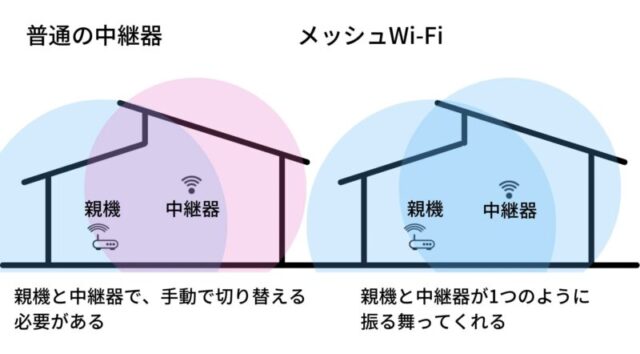
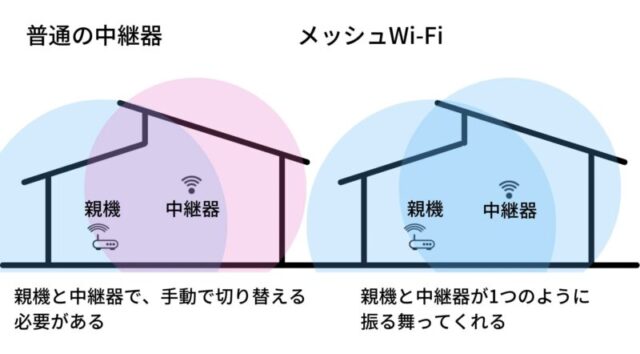



あとは簡単に設定できるかも重要やね
アクセスポイント(AP)・ブリッジモード・中継機モードって何?



ところで、ブリッジモードとかアクセスポイントって何なの?
箱に書いてあるけど意味分かんないわ。
Wi-Fiルーターの説明を読んでいると、ブリッジモード(アクセスポイント)って書いてたりしますが、何のことかよく分かりませんよね?
簡単に言うと、ルーターを複数台連結して使用する時に必要なモードとなります。
そもそもルーターというのは、複数の機器をインターネットに接続するための機器となります。そして、一つのインターネット回線に対して、ルーターの機能を持つ機器は一つとする必要があります。
そうであれば、はじめから高性能のルーターを最初に繋げばいいと思いますよね。
しかし、インターネットプロバイダによっては、しょぼい専用ルーターを使用しないとIPv6接続できないなどの制約があったりします。
その場合は、専用ルーターに対して高性能ルーターをブリッジモードで接続すれば、高速通信ができるようになります。
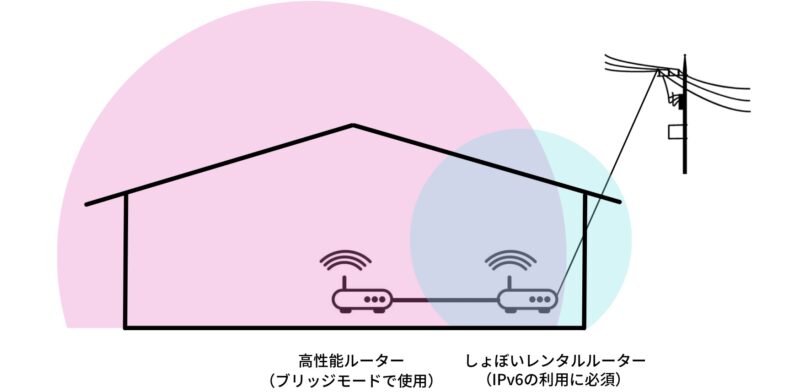
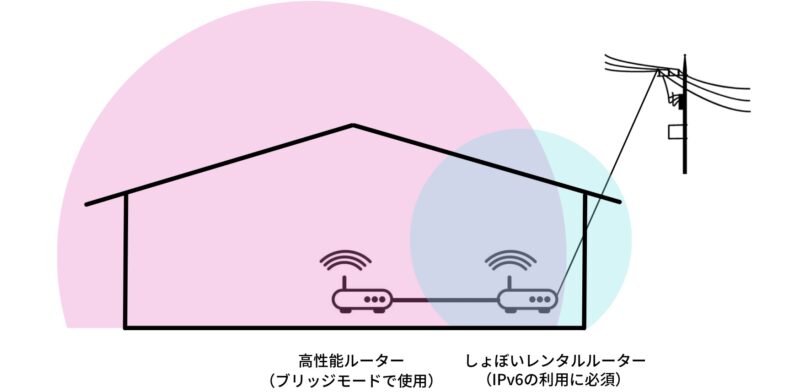
こうすることで、無事に高性能ルーターでIPv6接続ができるようになるのです。
ブリッジモードと中継機モードの違いは、簡単に言うと”有線”で繋いでいるか、”無線”で繋いでいるかの違いです。
- ブリッジモード:メインルーターと有線LANで接続
- 中継機モード:メインルーターまたはブリッジモードのWifiルーターと、無線LAN(WiFi)で接続



その代わり、ルーターモードでしか使えなくなる機能が出てくるのが難点…
どうしてもと言う場合は、プロバイダを変える必要があるかもね
TP-Linkのおすすめ中継器 RE600Xのレビュー





現在筆者は、『TP-Link Archer AX55』とあわせて、『TP-Link RE600X』という中継機を使用しています。
自宅の構造上、一台のWi-Fiルーターでは厳しいからですね!
では、中継機である『TP-Link RE600X』にはどのような魅力があるのでしょうか?
以下にまとめました。
中継機『TP-Link RE600X』を導入するメリット
- アンテナのない、すっきりしたデザイン
- OneMeshによるシームレスなネットワーク拡張
- Wi-Fi6に対応
- ギガビットポートへの有線接続で安定通信
- デュアルバンド接続機能搭載
- ブリッジモードでも使用可能
TP-Link RE600X 詳細スペック
規格
Wi-Fi6
IEEE 802.11ax/ac/n/a(5GHz)
IEEE 802.11ax/n/b/g(2.4GHz)
最大通信速度
5GHz:1,201Mbps
2.4GHz:574Mbps
セキュリティ機能
WEP/WPA/WPA2/WPA3対応
寸法
78×36×149 mm
外部ポート
ギガビットポート×1
アンテナ数
2本
その他機能
OneMesh機能
ブリッジモード対応



それぞれ特徴を詳しくみていきましょう!
アンテナのない、すっきりしたデザイン


こちらは、開封した際の梱包品の画像です。RE600Xは長方形の無駄のないすっきりとしたデザインをしていますね。
2本のアンテナも本体内部にあるため、なおさらそのような印象を受けます。



コンセントに挿していても違和感なさそうですね



ところがどっこい、でかいのよ


なんとか他のコンセントを塞がないようにはなっていますが、結構でかい!
そのサイズは、78×36×149 mmとなっています。


以前に使っていたバッファロー製の中継器(WEX-1166DHPS, 65×95×40mm)と比較しても、倍以上の大きさがありますね。



引っかかったりしないような場所に設置する必要がありそうだね



でも、邪魔なアンテナがないぶん、マシだと思うよ。
OneMeshによるシームレスなネットワーク拡張
TP-Link社製のWi-Fiには、OneMeshというメッシュWi-Fi機能がついています。
OneMeshを利用することで、部屋を移動しても通信が途切れることなく、そして接続する中継器も自動的に変更してくれます。
もちろん、手動で接続を切り替える必要はありません。



ただし、筆者のように親機を「ブリッジモード」で使用している場合には、OneMesh機能は使えないんだ。残念…
Wi-Fi6に対応
最新・最速である規格、Wi-Fi6にはもちろん対応しています。多台数の機器が同時にWi-Fiにつながっている状態でも、通信の順番待ちが発生しないので快適な通信を実現できます。
ギガビットポートへの有線接続で安定通信
RE600Xには、LANポートがついてます。
テレビやゲームのように安定した高速通信が必要なときには、ここから有線LANで接続することで、最大1Gbpsの通信が可能となります。
4K/HDストリーミングやオンラインゲームが快適に使えるようになります。
ブリッジモードでも使用可能
先ほどのLANポートに、ルーターから有線接続することにより、ブリッジモードでも使用可能です。
これにより、2×2 MU-MIMOのWi-Fiアクセスポイントとして利用可能です。



実際の通信範囲はどのくらい改善するの?



こちらの記事で検証していますので、是非ご覧ください!





他メーカーのWi-Fiルーターと組み合わせても使用できるよ
【まとめ】Wi-Fi中継器 TP-Link RE600Xはこんな人におすすめ!
TP-Link RE600Xは、Wi-Fiの電波が届かないとき用の間に合わせだけではありません。ぜひ、最大限にその機能を引き出して、快適なインターネットライフを過ごしましょう。
最後になりましたが、筆者が考えるRE600Xがオススメな人は以下の通りです!
RE600Xがおすすめな人
- TP-LinkのWi-Fiルーターを使っている
- 高性能なWi-Fiルーターにあわせた中継器を使いたい
- 広い家でも、ストレスなくWi-Fiを使いたい
- テレビやゲームも快適にインターネット通信させたい





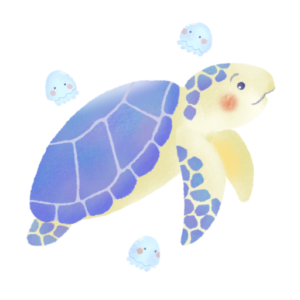




コメント